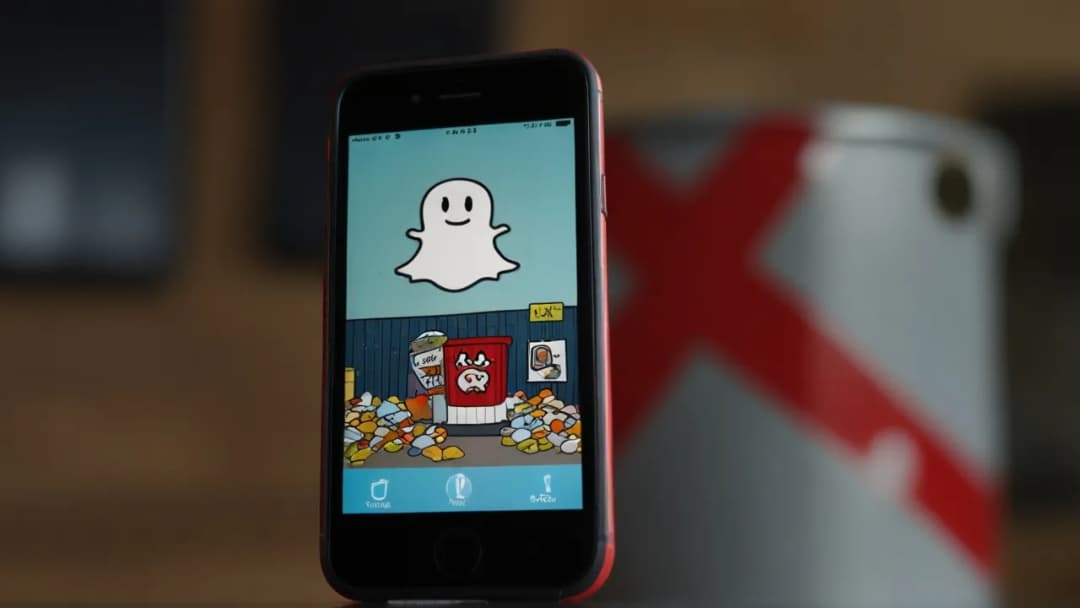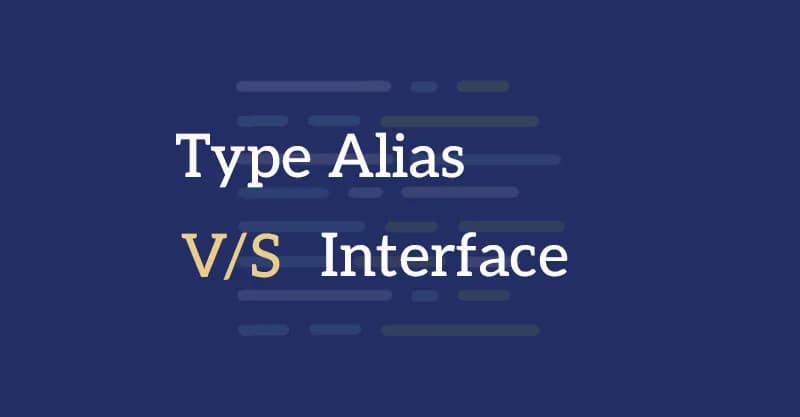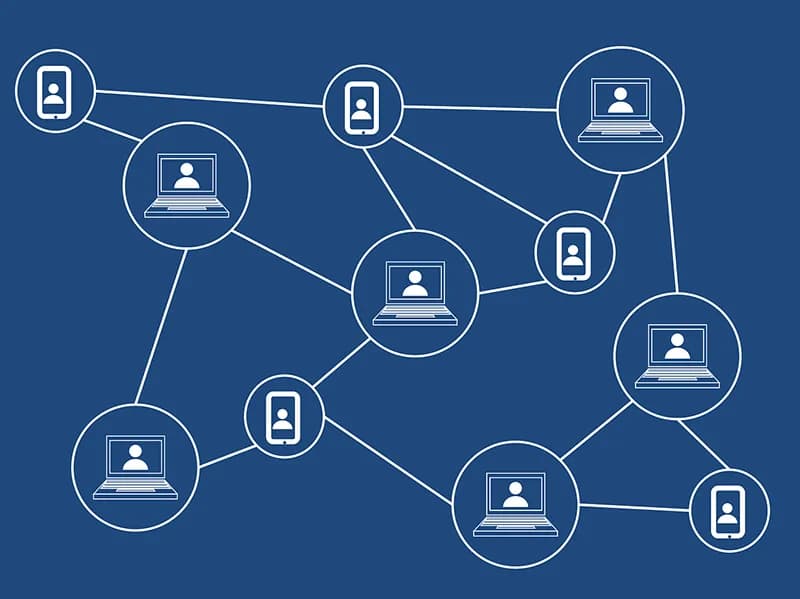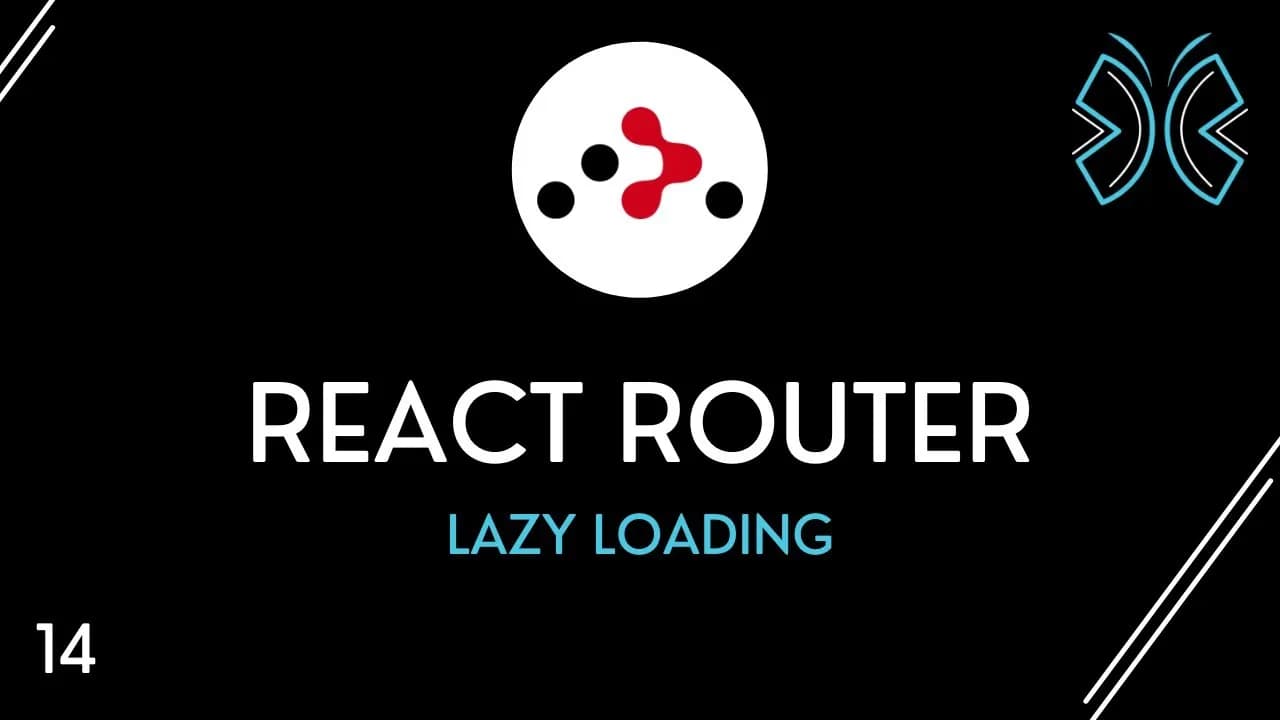Jak usunąć Snapa z urządzenia? To pytanie nurtuje wielu użytkowników, którzy chcą się rozstać z tą popularną aplikacją. Czy to ze względu na prywatność, chęć ograniczenia czasu spędzanego w mediach społecznościowych, czy po prostu zmianę preferencji - proces usuwania Snapchata może wydawać się skomplikowany. W tym artykule przeprowadzimy Cię krok po kroku przez procedurę trwałego usunięcia Snapa, zarówno z urządzeń z systemem iOS, jak i Android. Dowiesz się również, jak poradzić sobie z ewentualnymi problemami i jak zadbać o swoje dane.
Kluczowe wnioski:- Usunięcie Snapa różni się w zależności od systemu operacyjnego - iOS lub Android.
- Przed usunięciem aplikacji warto rozważyć zapisanie ważnych danych i kontaktów.
- Całkowite usunięcie konta Snapchat wymaga dodatkowych kroków poza odinstalowaniem aplikacji.
- Po usunięciu Snapa można napotkać problemy z powiązanymi usługami - artykuł podpowie, jak sobie z nimi poradzić.
- Istnieją alternatywy dla Snapchata, które mogą lepiej odpowiadać Twoim potrzebom komunikacyjnym.
Jak usunąć Snapa: Krok po kroku usuwanie aplikacji
Jak usunąć Snapa to pytanie, które nurtuje wielu użytkowników tej popularnej aplikacji. Niezależnie od powodu, proces usuwania Snapchata może wydawać się skomplikowany. Jednak z odpowiednimi wskazówkami, możesz łatwo pozbyć się aplikacji ze swojego urządzenia.
Zanim przejdziemy do konkretnych kroków, warto zaznaczyć, że usunięcie aplikacji Snapchat z telefonu nie jest równoznaczne z usunięciem konta. Jeśli chcesz całkowicie zrezygnować z usługi, będziesz musiał dodatkowo usunąć konto na Snapchat.
Pierwszym krokiem jest zawsze znalezienie ikony Snapchata na ekranie głównym lub w menu aplikacji. W zależności od systemu operacyjnego, kolejne kroki mogą się nieco różnić. Pamiętaj, że po usunięciu aplikacji, wszystkie lokalne dane Snapchata zostaną usunięte z twojego urządzenia.
Warto również rozważyć, czy na pewno chcesz całkowicie usunąć aplikację. Może wystarczy tymczasowo wylogować się z konta lub ograniczyć powiadomienia? Jeśli jednak jesteś zdecydowany, przejdźmy do konkretnych instrukcji dla różnych systemów operacyjnych.
Jak usunąć Snapa z iPhone'a: Instrukcja dla iOS
Dla użytkowników iPhone'ów, proces usuwania Snapa jest stosunkowo prosty. Rozpocznij od znalezienia ikony Snapchata na ekranie głównym. Następnie dotknij i przytrzymaj ikonę aplikacji, aż wszystkie ikony zaczną "drżeć" i pojawi się mały znak "x" w rogu każdej z nich.
Teraz dotknij znaku "x" na ikonie Snapchata. Wyświetli się okno dialogowe z pytaniem, czy na pewno chcesz usunąć aplikację. Potwierdź swoją decyzję, dotykając "Usuń". W ten sposób aplikacja zostanie usunięta z twojego iPhone'a.
Pamiętaj, że samo usunięcie aplikacji nie usuwa twojego konta Snapchat. Jeśli chcesz usunąć konto na Snapie, musisz to zrobić osobno, przed odinstalowaniem aplikacji. Możesz to zrobić w ustawieniach aplikacji lub na stronie internetowej Snapchata.
Po usunięciu aplikacji, wszystkie lokalne dane Snapchata zostaną usunięte z twojego iPhone'a. Jednakże, twoje zdjęcia i filmy zapisane w Memories będą nadal dostępne po ponownym zainstalowaniu aplikacji i zalogowaniu się na swoje konto.
Czytaj więcej: Polityka Cookies w Chrome: zmiany dla FLoC i Privacy Sandbox
Jak usunąć Snapa z Androida: Przewodnik dla użytkowników
Dla użytkowników Androida, proces usuwania Snapa może się nieco różnić w zależności od marki telefonu i wersji systemu operacyjnego. Jednak ogólna zasada jest podobna. Zacznij od znalezienia ikony Snapchata w menu aplikacji lub na ekranie głównym.
W większości przypadków, możesz dotknąć i przytrzymać ikonę Snapchata, a następnie przeciągnąć ją na opcję "Odinstaluj" lub "Kosz", która pojawi się na górze lub dole ekranu. Alternatywnie, możesz wejść w Ustawienia > Aplikacje > Snapchat, a następnie wybrać opcję "Odinstaluj".
Po wybraniu opcji odinstalowania, system zapyta cię o potwierdzenie. Potwierdź swoją decyzję, a aplikacja zostanie usunięta z twojego urządzenia. Pamiętaj, że podobnie jak w przypadku iPhone'a, samo usunięcie aplikacji nie usuwa twojego konta Snapchat.
Jeśli chcesz usunąć konto na Snapchat, powinieneś to zrobić przed odinstalowaniem aplikacji. Możesz to zrobić w ustawieniach aplikacji lub na stronie internetowej Snapchata. Po usunięciu aplikacji, wszystkie lokalne dane Snapchata zostaną usunięte z twojego urządzenia Android.
Jak usunąć Snapa i dane konta: Pełne czyszczenie
Jeśli chcesz całkowicie usunąć konto na Snapie, a nie tylko aplikację, musisz podjąć dodatkowe kroki. Pamiętaj, że usunięcie konta jest nieodwracalne i spowoduje utratę wszystkich twoich danych, w tym zdjęć, filmów i konwersacji.
Aby usunąć swoje konto Snapchat, otwórz aplikację i przejdź do ustawień. Znajdź opcję "Usuń konto" i postępuj zgodnie z instrukcjami. Alternatywnie, możesz to zrobić na stronie internetowej Snapchata, logując się na swoje konto.
Po zainicjowaniu procesu usuwania konta, Snapchat zazwyczaj deaktywuje je na 30 dni. W tym czasie możesz jeszcze zmienić zdanie i reaktywować konto. Po 30 dniach konto zostanie trwale usunięte wraz ze wszystkimi danymi.
- Upewnij się, że chcesz trwale usunąć konto - proces jest nieodwracalny.
- Zapisz ważne dane lub kontakty przed usunięciem konta.
- Pamiętaj, że usunięcie konta nie usuwa automatycznie wiadomości wysłanych do innych użytkowników.
- Po usunięciu konta, twoja nazwa użytkownika nie będzie już dostępna dla innych.
Jak usunąć Snapa: Rozwiązywanie problemów technicznych
Czasami możesz napotkać problemy techniczne podczas próby usunięcia Snapa. Najczęstszym problemem jest brak możliwości odinstalowania aplikacji. W takim przypadku, pierwszym krokiem powinno być ponowne uruchomienie urządzenia i spróbowanie ponownie.
Jeśli problem nadal występuje, sprawdź, czy Snapchat nie jest ustawiony jako aplikacja domyślna do jakichś funkcji w twoim telefonie. Może to blokować możliwość odinstalowania. Wejdź w ustawienia telefonu i sprawdź sekcję "Aplikacje domyślne".
Innym rozwiązaniem może być wyczyszczenie pamięci podręcznej i danych aplikacji przed próbą odinstalowania. Możesz to zrobić w ustawieniach telefonu, w sekcji "Aplikacje" lub "Zarządzanie aplikacjami".
Jeśli żadne z tych rozwiązań nie pomoże, możesz spróbować usunąć aplikację w trybie bezpiecznym. Uruchom telefon w trybie bezpiecznym (sposób może się różnić w zależności od modelu telefonu) i spróbuj odinstalować Snapchat.
Jak usunąć Snapa: Alternatywy i skutki trwałego usunięcia
Zanim zdecydujesz się usunąć konto na Snapchat, warto rozważyć alternatywy. Możesz na przykład tymczasowo dezaktywować konto, co pozwoli ci zachować dane i kontakty, jednocześnie dając przerwę od aplikacji.
Inną opcją jest ograniczenie powiadomień lub czasu korzystania z aplikacji. Większość nowoczesnych smartfonów oferuje funkcje kontroli czasu ekranowego, które mogą pomóc w ograniczeniu używania określonych aplikacji.
Jeśli jednak zdecydujesz się na trwałe usunięcie, pamiętaj o skutkach. Stracisz dostęp do wszystkich swoich Snapów, konwersacji i kontaktów. Twoja nazwa użytkownika nie będzie już dostępna dla innych, a ty nie będziesz mógł jej odzyskać.
- Rozważ tymczasową dezaktywację konta zamiast trwałego usunięcia.
- Wykorzystaj narzędzia kontroli czasu ekranowego, aby ograniczyć korzystanie z aplikacji.
- Pamiętaj, że usunięcie konta jest nieodwracalne - stracisz wszystkie dane i kontakty.
- Jeśli zdecydujesz się na powrót, będziesz musiał utworzyć nowe konto z nową nazwą użytkownika.
Niezależnie od twojej decyzji, pamiętaj, że usunięcie Snapa lub ograniczenie jego używania może mieć pozytywny wpływ na twoje życie offline. Może to dać ci więcej czasu na inne aktywności i pomóc w redukcji stresu związanego z ciągłym byciem online.
Podsumowanie
Proces usuwania Snapchata może wydawać się skomplikowany, ale z odpowiednimi wskazówkami staje się prosty. Jak usunąć Snapa? Wystarczy znaleźć ikonę aplikacji, przytrzymać ją i wybrać opcję odinstalowania. Pamiętaj jednak, że samo usunięcie aplikacji nie usuwa konta - to wymaga dodatkowych kroków.
Jeśli chcesz całkowicie zrezygnować z usługi, musisz wiedzieć, jak usunąć konto na Snapchat. Można to zrobić przez aplikację lub stronę internetową. Jak usunąć konto na Snapie? Wejdź w ustawienia, znajdź opcję usuwania konta i postępuj zgodnie z instrukcjami. Pamiętaj, że to działanie jest nieodwracalne i spowoduje utratę wszystkich danych.